苹果Mac版Word 2016如何在页脚插入横线
来源:网络收集 点击: 时间:2024-02-23【导读】:
本教程演示Mac版Word 2016如何在页脚位置插入横线工具/原料moreMac版Word 2016方法/步骤1/12分步阅读 2/12
2/12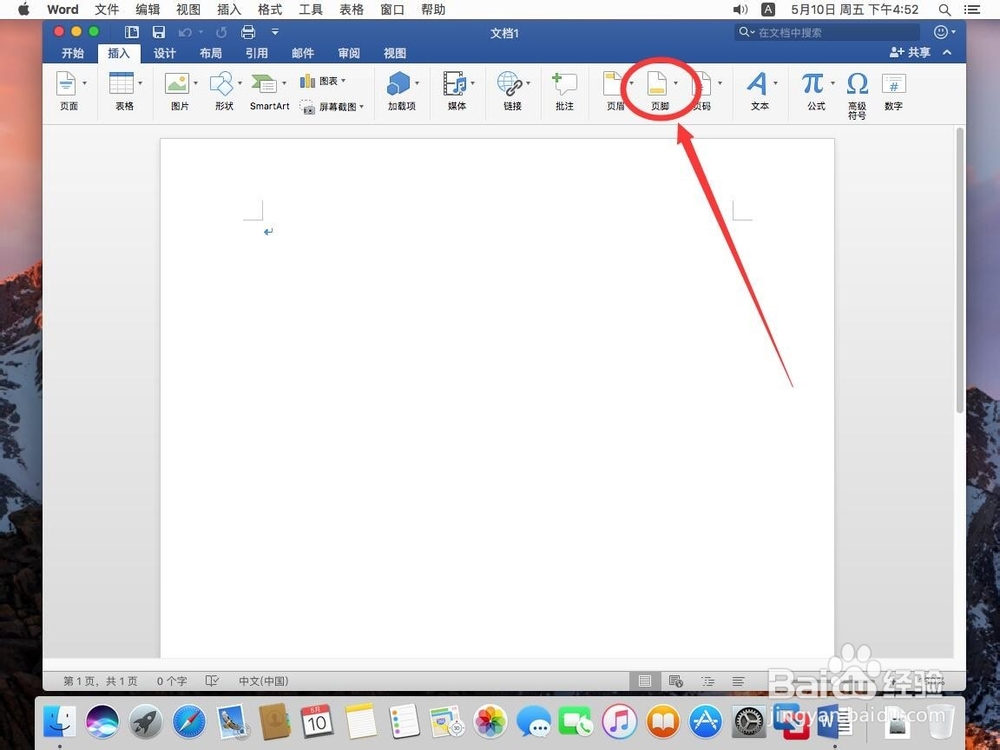 3/12
3/12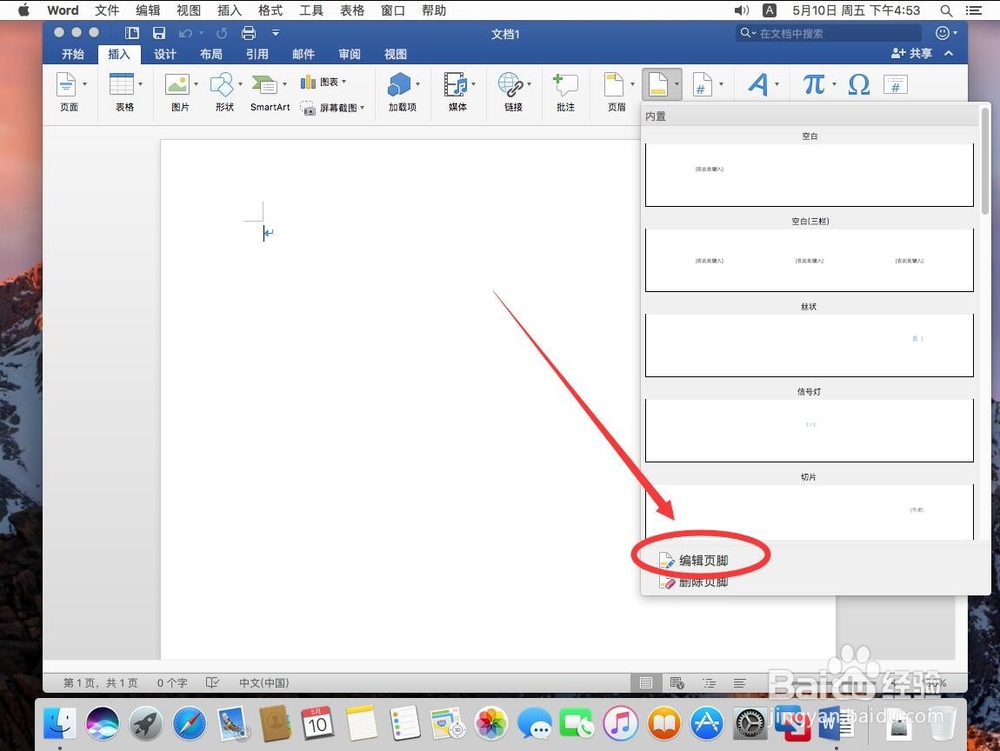 4/12
4/12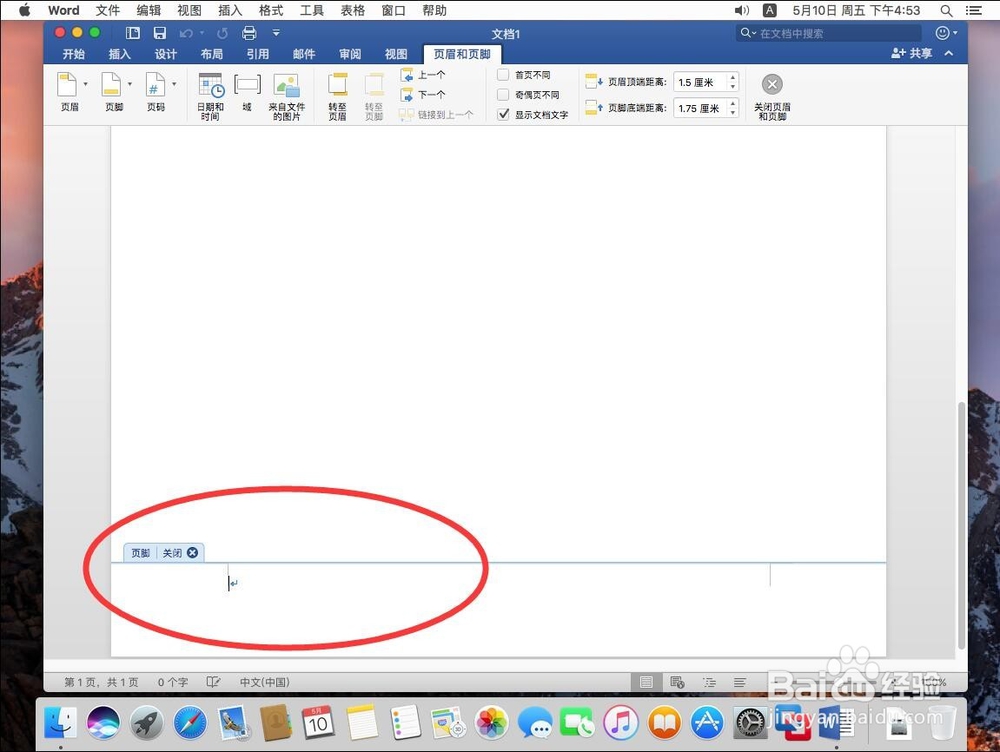 5/12
5/12 6/12
6/12 7/12
7/12 8/12
8/12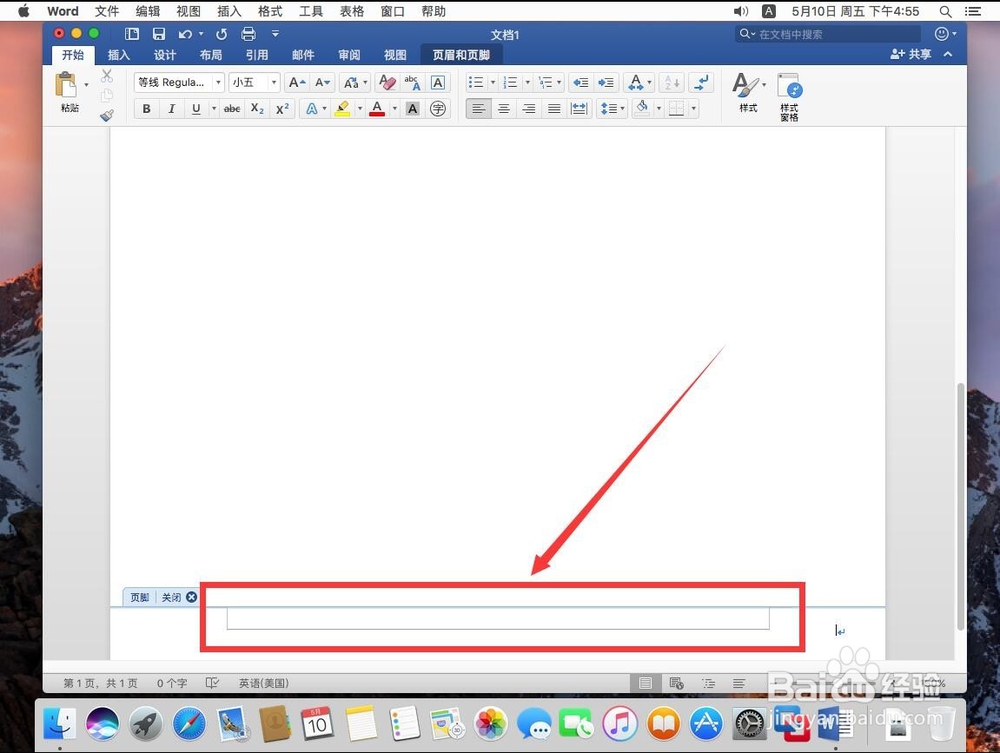 9/12
9/12 10/12
10/12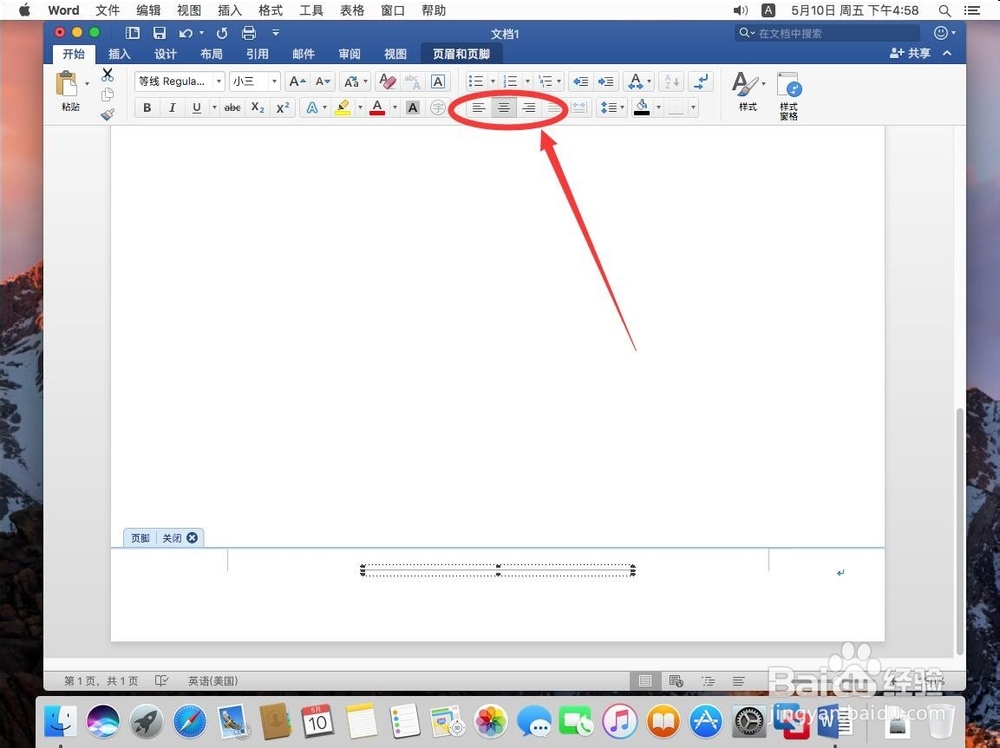 11/12
11/12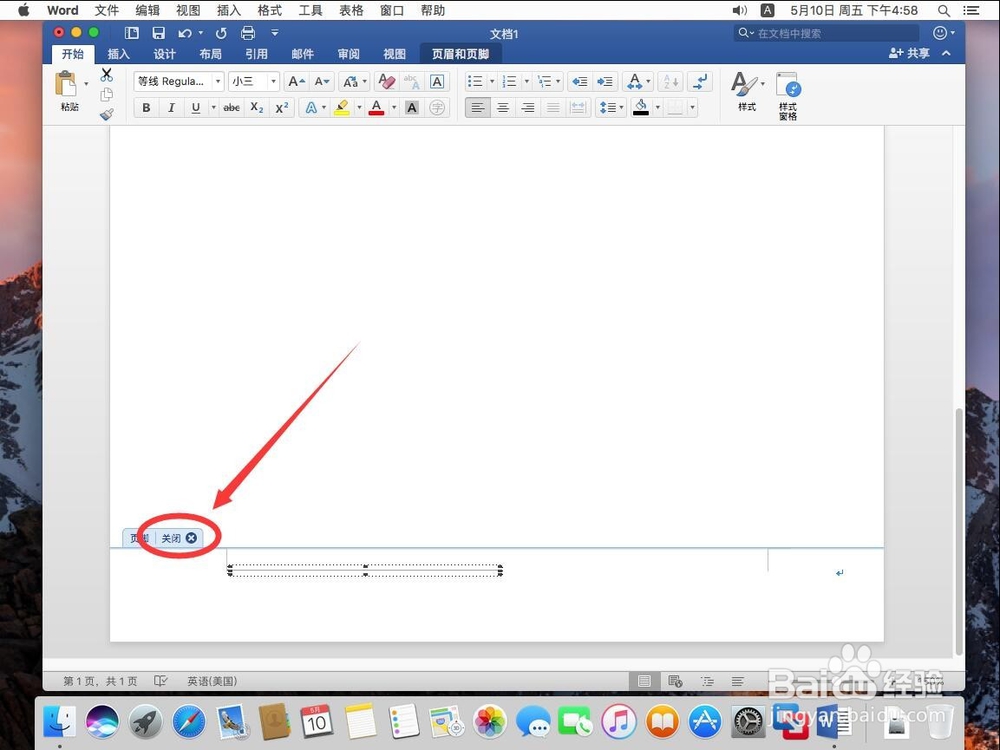 12/12
12/12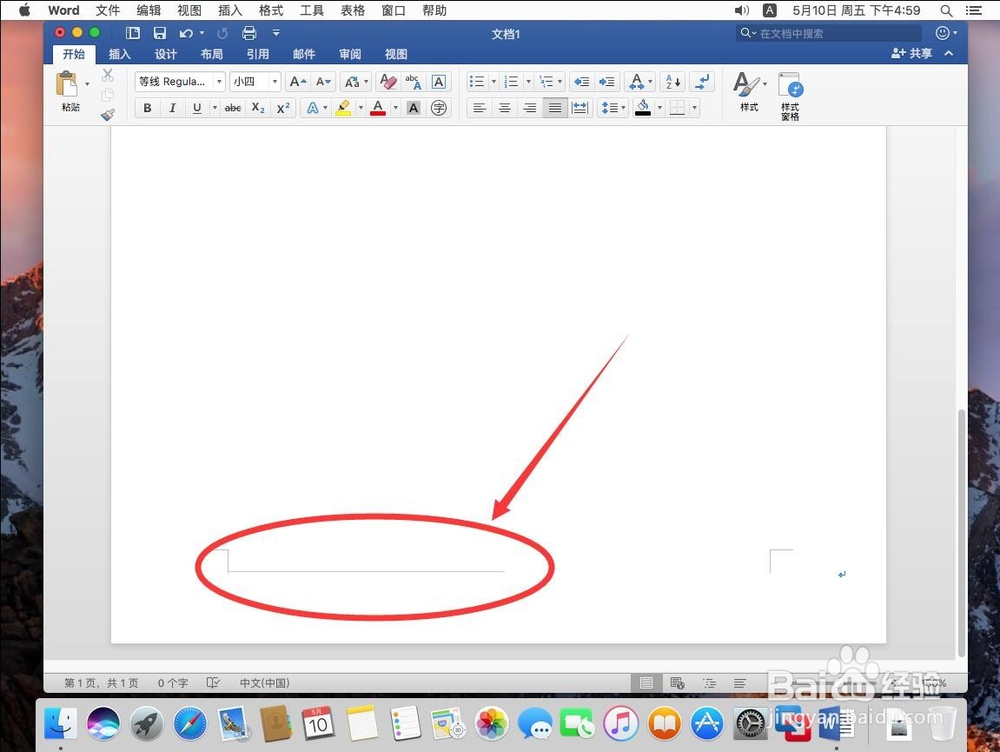 MAC版WORD插入页脚横线
MAC版WORD插入页脚横线
首先打开Word 2016后,点击工具栏上的“插入”
 2/12
2/12进入插入界面后,选择“页脚”
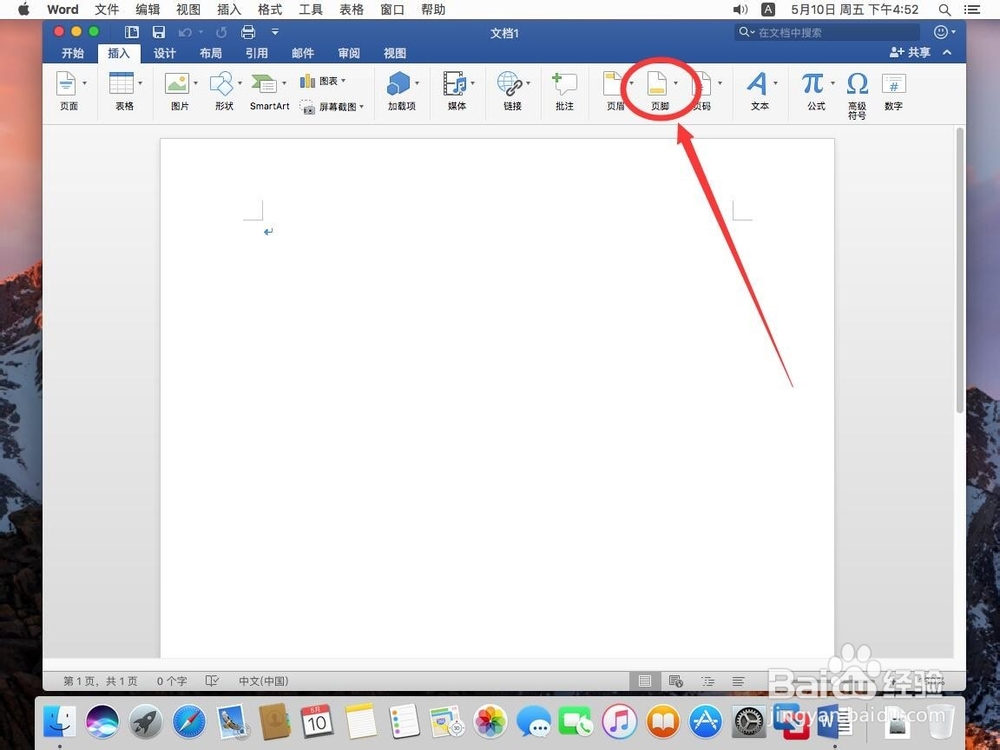 3/12
3/12在打开的页脚列表中,选择最下面的“编辑页脚”
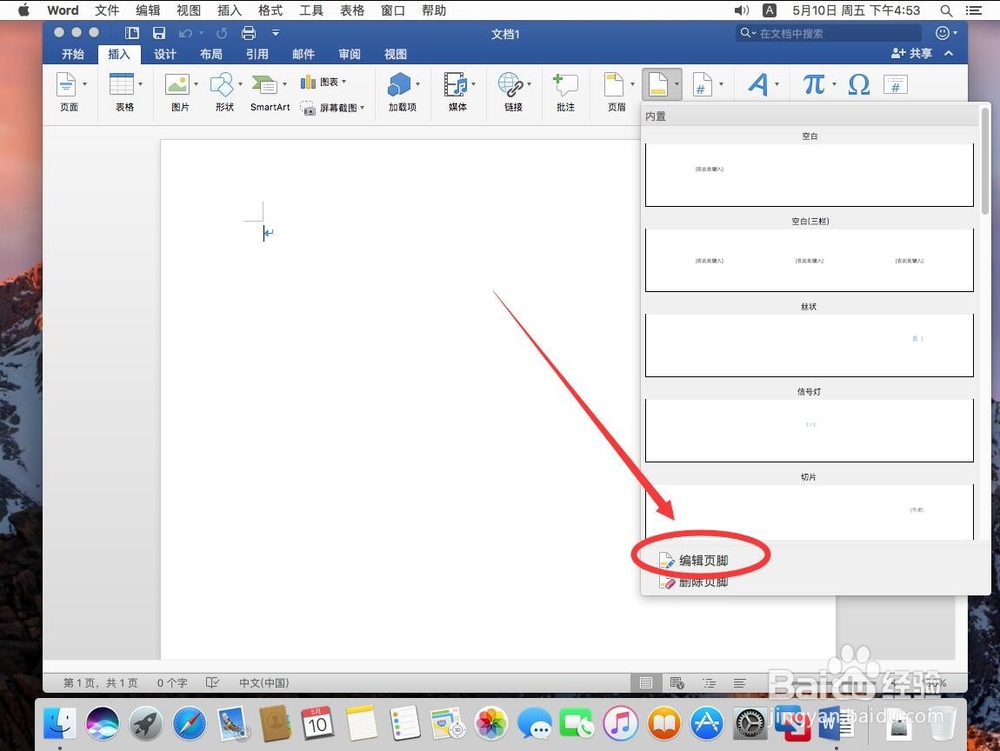 4/12
4/12点击后,如图,会转到页脚编辑处
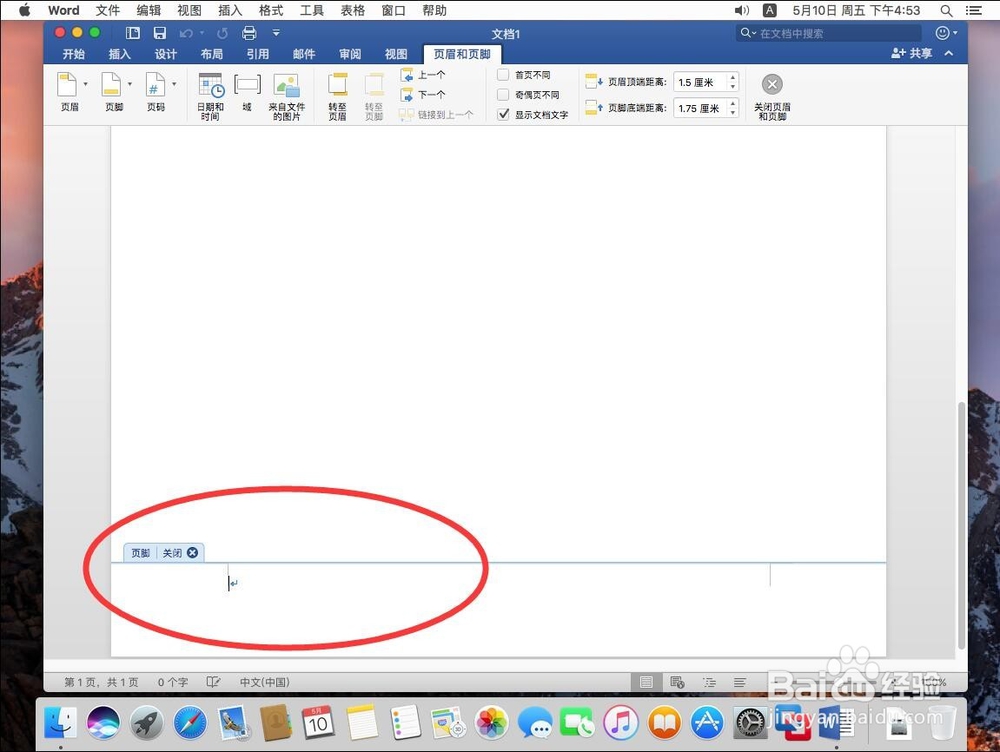 5/12
5/12这时点击工具栏上的“开始”
 6/12
6/12在开始工具栏里,选择“边框”后面的下拉三角形图标
 7/12
7/12在弹出的下拉菜单中,选择“水平线”
 8/12
8/12如图,这样横向就被插入到页脚了
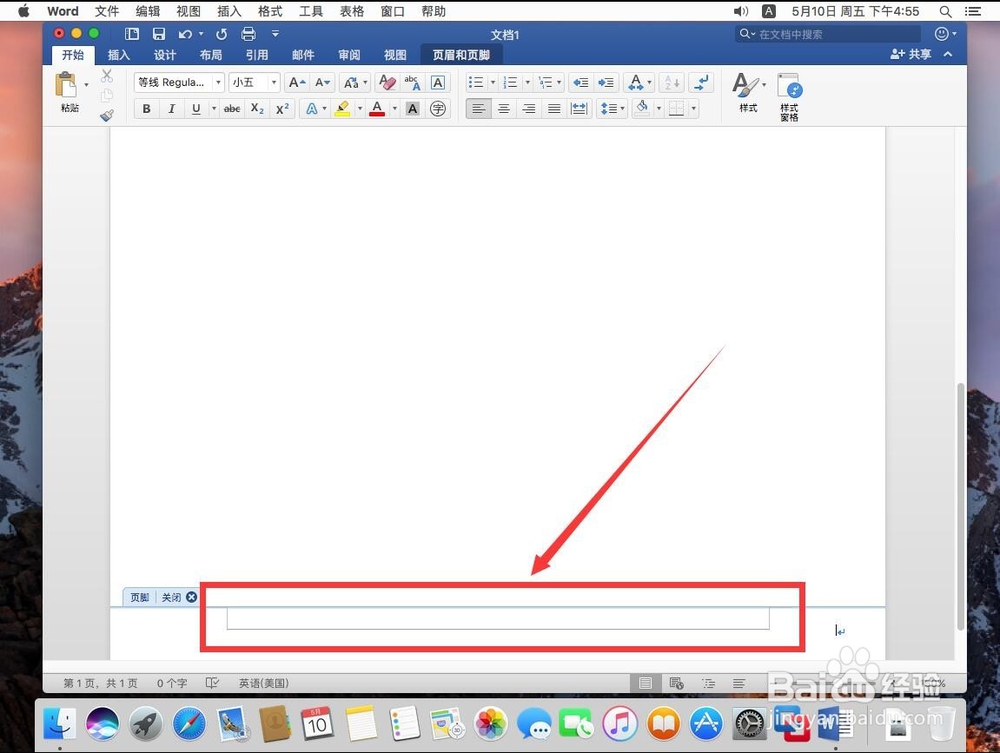 9/12
9/12双击插入的横向,激活横向编辑状态,将鼠标放到横线边缘,可以拖动横线长短
 10/12
10/12点击工具栏上的文件位置,可以调整横线位置
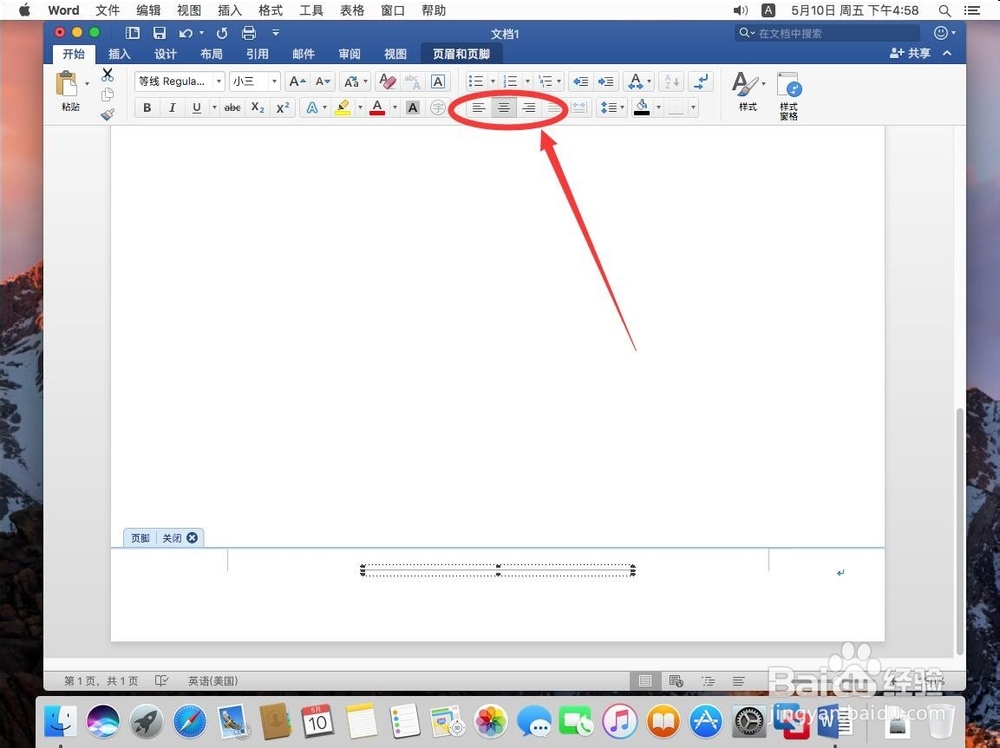 11/12
11/12设置完成后,点击页面下面“关闭”
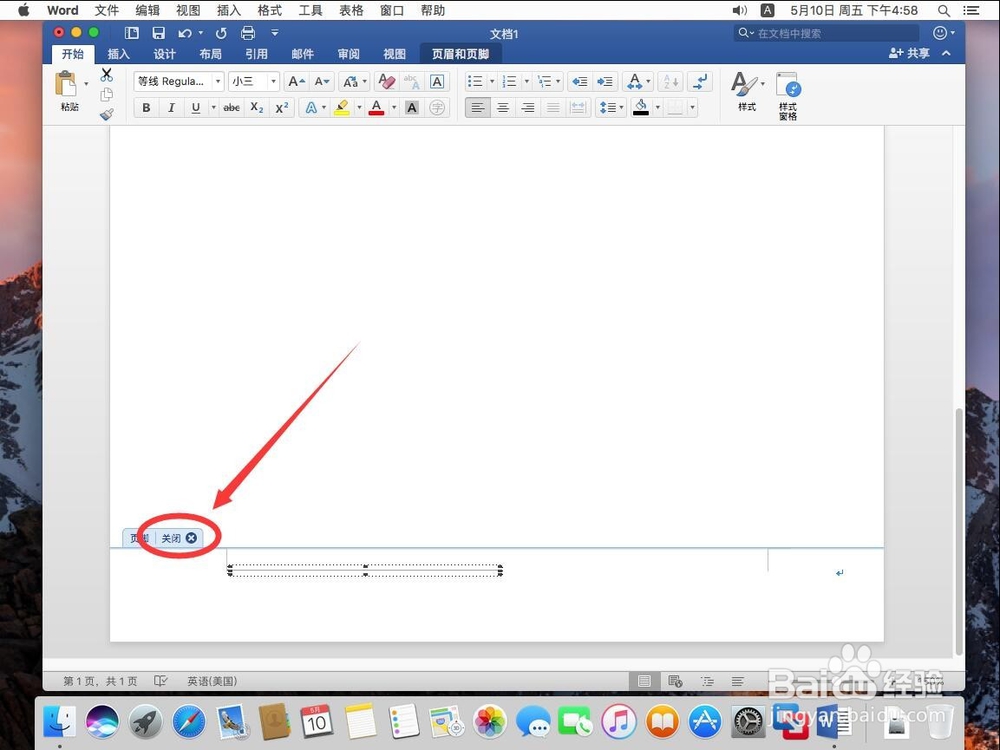 12/12
12/12这样页脚上的横线就添加完成了
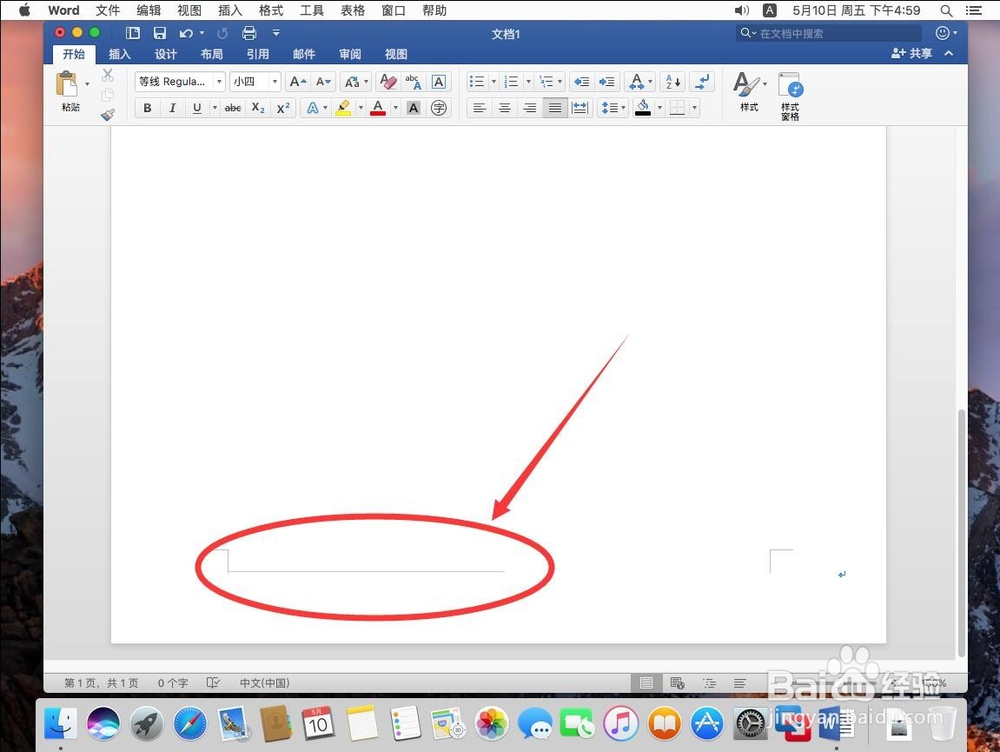 MAC版WORD插入页脚横线
MAC版WORD插入页脚横线 版权声明:
1、本文系转载,版权归原作者所有,旨在传递信息,不代表看本站的观点和立场。
2、本站仅提供信息发布平台,不承担相关法律责任。
3、若侵犯您的版权或隐私,请联系本站管理员删除。
4、文章链接:http://www.1haoku.cn/art_113009.html
上一篇:支付宝充错话费如何退回
下一篇:如何在毛衣上绣花
 订阅
订阅